轻松掌握,Excel 文档显示批注内容的秘籍
在日常工作和学习中,我们经常会使用 Excel 文档来处理各种数据,而批注作为一种重要的补充说明信息,有时却让我们在显示上犯了难,就让我们一起探索如何巧妙设置 Excel 文档以显示批注内容。
要成功显示 Excel 文档中的批注内容,首先需要明确的是 Excel 软件的版本差异可能会导致操作步骤略有不同,在较新版本的 Excel 中,Excel 2019 及以上,操作相对简洁直观。
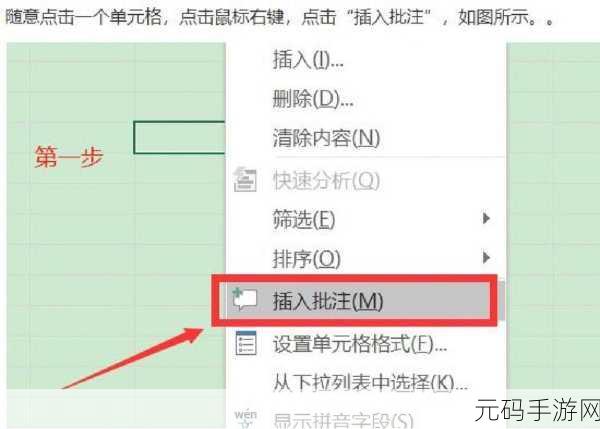
我们先打开需要操作的 Excel 文档,然后在“审阅”选项卡中寻找“显示批注”按钮,点击这个按钮,文档中的批注内容就会立即呈现出来。
如果您使用的是较早版本的 Excel,Excel 2010 或者更低版本,操作路径可能会有所变化,这时,您需要先选中包含批注的单元格,然后右键单击,在弹出的菜单中选择“显示批注”选项。
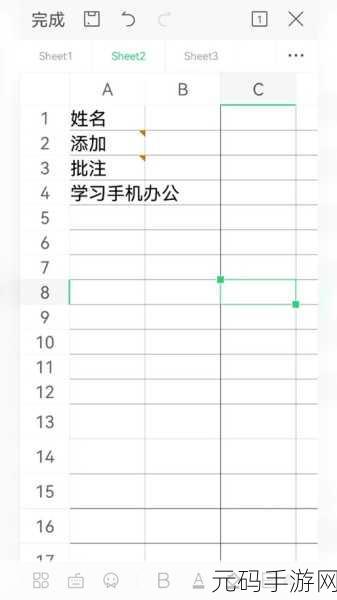
还有一种情况需要特别注意,如果批注内容较多,显示出来的批注框可能会遮挡部分表格数据,这时,可以通过调整批注框的大小和位置来优化显示效果,将鼠标指针放在批注框的边缘或角落,当指针变成双向箭头时,拖动鼠标即可调整大小,若要移动批注框的位置,只需将鼠标指针放在批注框的标题栏上,然后按住鼠标左键拖动即可。
无论您使用的是哪个版本的 Excel,只要按照上述步骤操作,都能轻松实现显示批注内容的需求,让 Excel 更好地为您服务,提高工作和学习的效率。
文章参考来源:日常使用 Excel 文档的经验总结。









